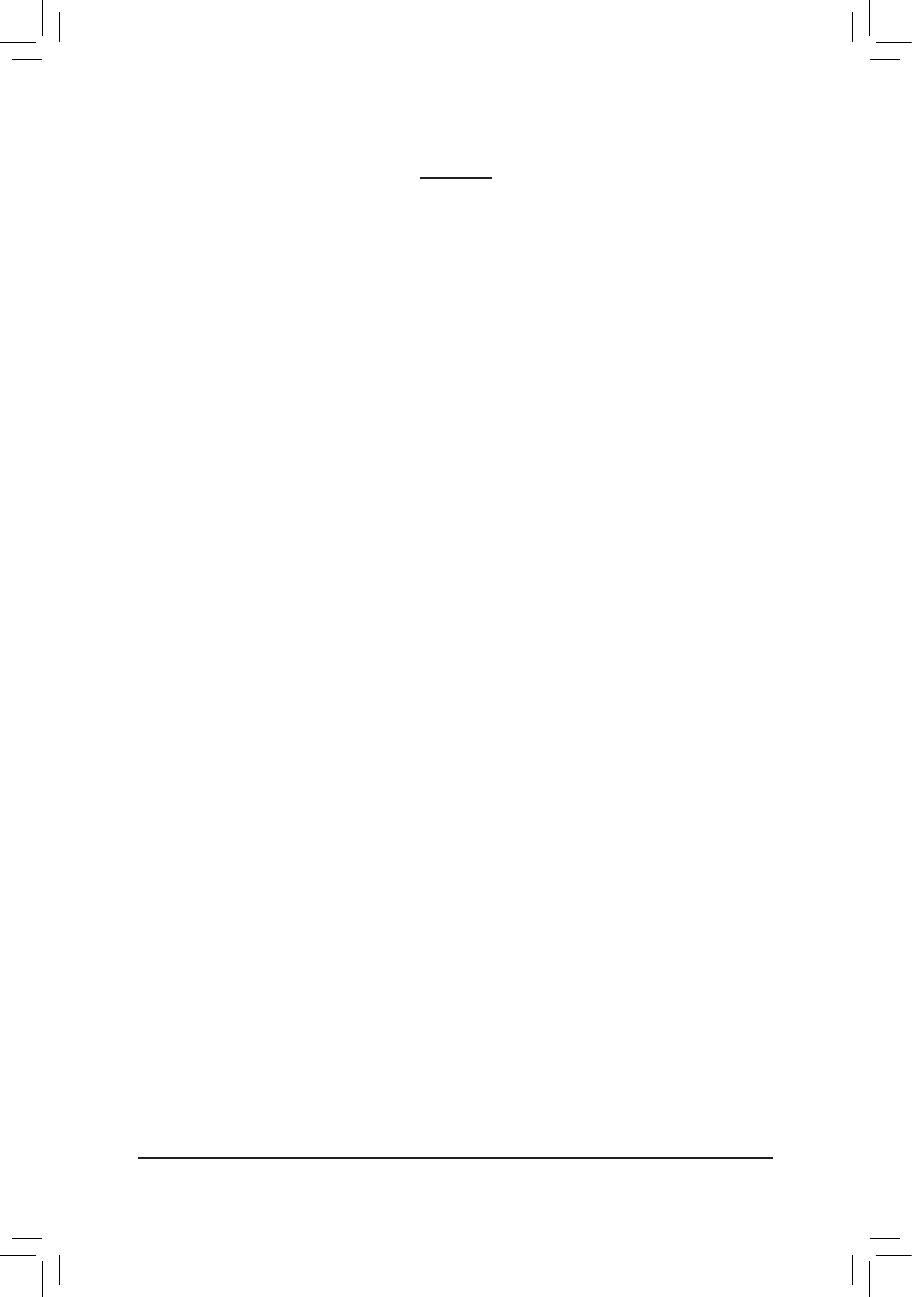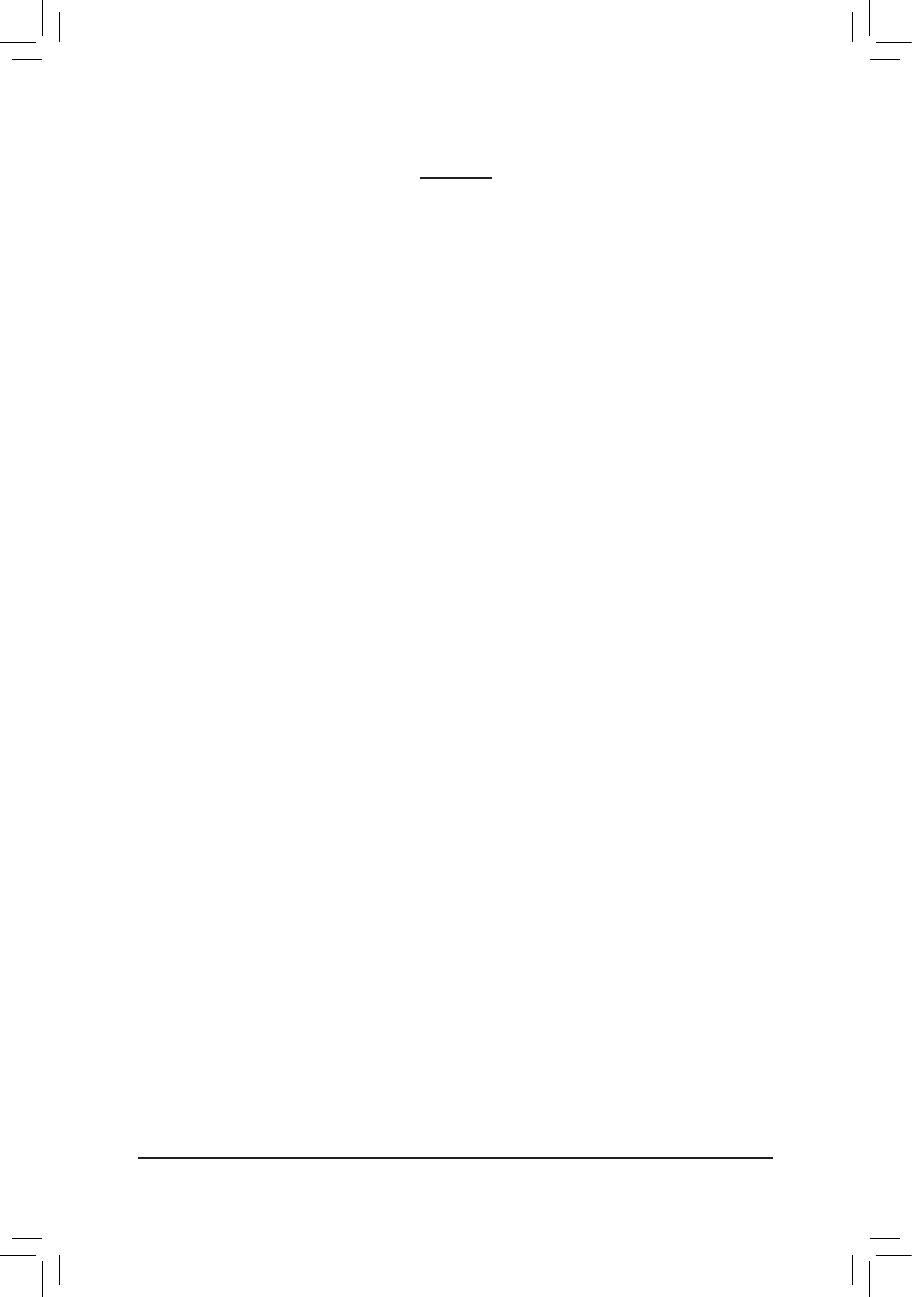
-4-
目录
清点配件.......................................................................................................................6
选购配件.......................................................................................................................6
GA-P41T-D3主板配置图..............................................................................................7
GA-P41T-D3主板功能框图..........................................................................................8
第一章硬件安装.......................................................................................................9
1-1 安装前的注意事项......................................................................................... 9
1-2 产品规格........................................................................................................ 10
1-3 安装中央处理器及散热风扇..................................................................... 13
1-3-1 安装中央处理器(CPU).......................................................................................13
1-3-2 安装散热风扇.....................................................................................................15
1-4 安装内存条.................................................................................................... 16
1-4-1 双通道内存技术.................................................................................................16
1-4-2 安装内存条..........................................................................................................17
1-5 安装适配器.................................................................................................... 18
1-6 后方设备插座介绍....................................................................................... 19
1-7 插座及跳线介绍........................................................................................... 21
第二章 BIOS程序设置............................................................................................29
2-1 开机画面........................................................................................................ 30
2-2 BIOS设置程序主画面................................................................................... 31
2-3 MBIntelligentTweaker(M.I.T.)(频率/电压控制)............................................ 33
2-4 StandardCMOSFeatures(标准CMOS设置)................................................. 40
2-5 AdvancedBIOSFeatures(高级BIOS功能设置)........................................... 42
2-6 IntegratedPeripherals(集成外设).................................................................. 45
2-7 PowerManagementSetup(省电功能设置).................................................. 48
2-8 PnP/PCIConfigurations(即插即用与PCI程序设置)................................... 50
2-9 PCHealthStatus(电脑健康状态)................................................................. 51
2-10 LoadFail-SafeDefaults(载入最安全预设值).............................................. 52
2-11 LoadOptimizedDefaults(载入最佳化预设值)............................................ 52
2-12 SetSupervisor/UserPassword(设置管理员/用户密码)............................. 53
2-13 Save&ExitSetup(储存设置值并退出设置程序)..................................... 54
2-14 ExitWithoutSaving(退出设置程序但不储存设置值).............................. 54